Publier un Plugin sur le Dépôt Officiel de WordPress avec SVN
Le grand jour est arrivé? Vous avez développé un plugin WordPress et vous êtes désormais prêt à l’ajouter au dépôt officiel pour en faire profiter toute la communauté? Dans ce guide nous allons apprendre à utiliser le dépôt SVN qui est utilisé pour communiquer avec les serveurs WordPress.
Pré-requis
Afin de rendre votre plugin compatible avec les guidelines WordPress, vous avez au minimum besoin d’un fichier Readme & d’un fichier PHP principal. Dans notre exemple, nous les nommerons: readme.txt & mon-plugin.php.
Ces deux fichiers vont permettre à WordPress de générer votre fiche de plugin: nom, URL, version etc… Attention, il est très important que les deux fichiers utilisent les mêmes données.
Le fichier Readme
C’est le fichier qui va générer tout le contenu de votre fiche de plugin. Voici quelques outils utiles:
- Exemple officiel de fichier Readme
- Générateur de fichier Readme de plugin
- Validateur officiel de fichier Readme
Le script PHP principal
C’est le fichier racine de votre plugin. la variable Plugin Name va définir le slug de l’URL de votre plugin. Par exemple: Mon Plugin deviendra mon-plugin. Voici un exemple des headers à inclure dans ce fichier:
Soumission
Votre plugin est désormais prêt à être soumis. Afin de le faire valider par l’équipe de modération, suivez les étapes suivantes:
- Identifiez-vous sur WordPress.org
- Aller à l’adresse: https://wordpress.org/plugins/developers/add/
- Créez un dossier mon-plugin et placez vos fichiers à l’intérieur
- Copiez votre dossier dans une archive mon-plugin-0.1.zip
- Sélectionnez le fichier mon-plugin-0.1.zip et soumettez le
- Armez vous de patience!
Préparation
Une fois votre soumission acceptée, vous recevrez un e-mail avec l’adresse SVN de votre plugin. Pour utiliser le dépôt SVN, vous avez besoin du logiciel TortoiseSVN sur Windows ou SCP Plugin sur Mac. Une fois installé, créez un répertoire local pour gérer vos plugins WordPress. Dans ce tutoriel, le répertoire sera: D:/WP-Plugins/.
Commencez par faire clic-droit dans un espace vide du répertoire et cliquez sur SVN Checkout.
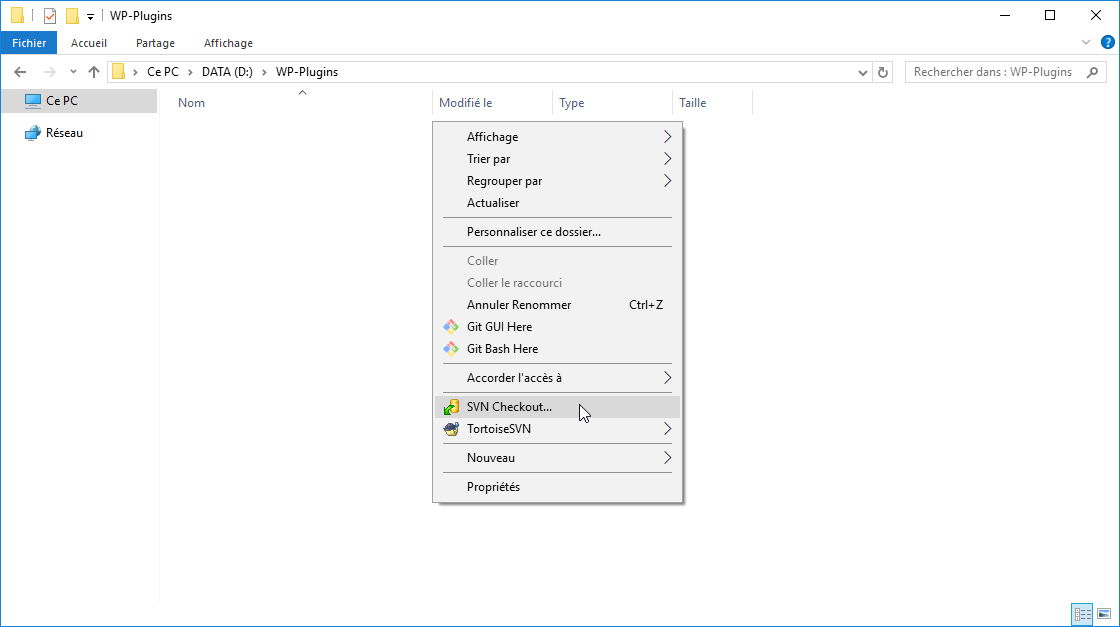
Entrez l’URL SVN de votre plugin dans le champ URL of repository. Cette adresse fournie dans l’e-mail de confirmation de WordPress devrait être similaire à: https://plugins.svn.wordpress.org/mon-plugin/.
Vous pouvez ensuite personnaliser le nom du répertoire local dans Checkout directory. Dans cet exemple nous utiliserons mon-plugin.
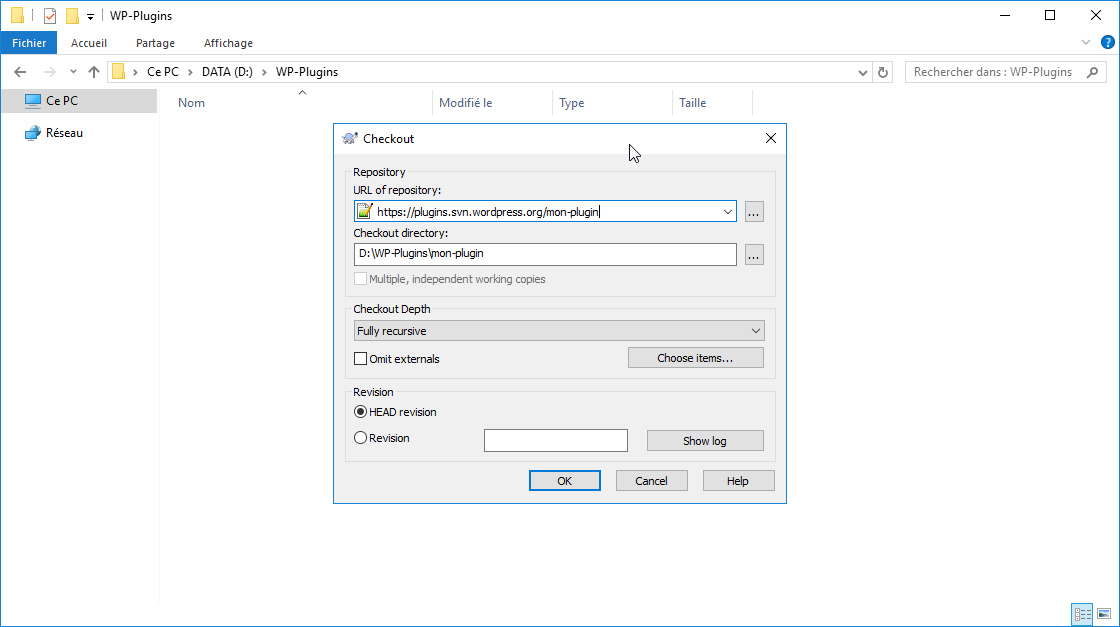
Une fois le Checkout effectué, vous verrez apparaître les répertoires par défauts: assets, branches & trunk.
- Assets: C’est le répertoire qui contient toutes les images de votre plugin. Header, screenshots etc…
- Branches: Si vous utilisez plusieurs branches (par exemple dev et prod) ils seront stockés ici.
- Trunk: Littéralement le “coffre”. C’est ici que vous allez travailler votre version de développement.
Publier une Première Version
Lorsque vous êtes prêt à publier la première version de votre plugin, copiez tous les fichiers de celui-ci et collez les à la racine du dossier /WP-Plugins/mon-plugin/trunk/. Clic-droit dans un espace vide et sélectionnez SVN Commit....
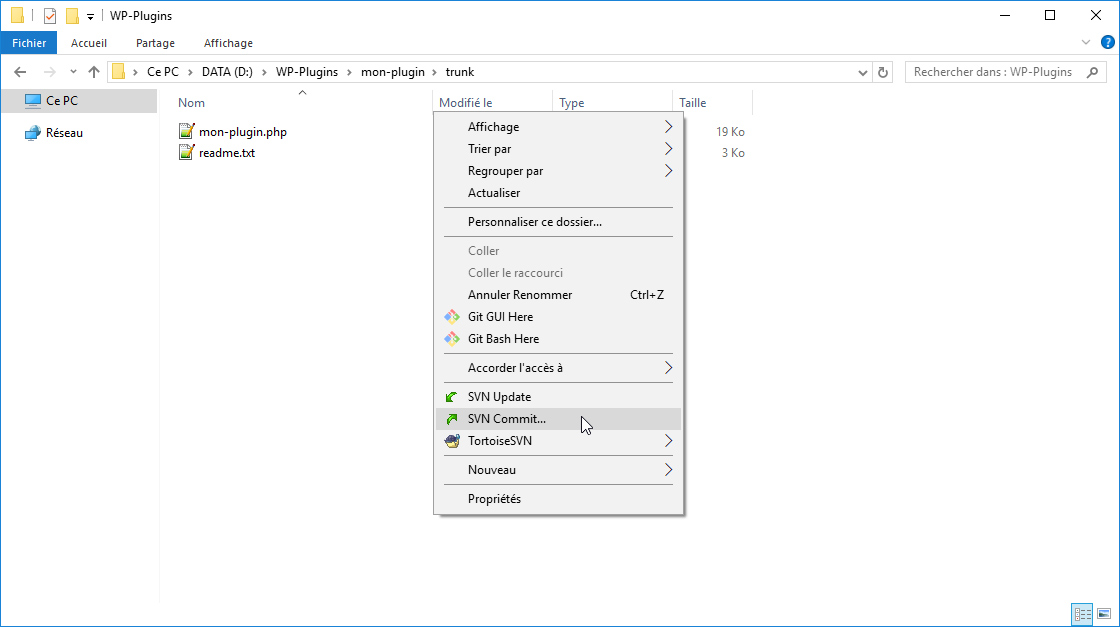
Dans la fenêtre de Commit, entrez un commentaire, par exemple “Commit: Version 0.1”. Sélectionnez ensuite tous les fichiers de votre plugin en cliquant sur le bouton All, puis cliquez sur OK.
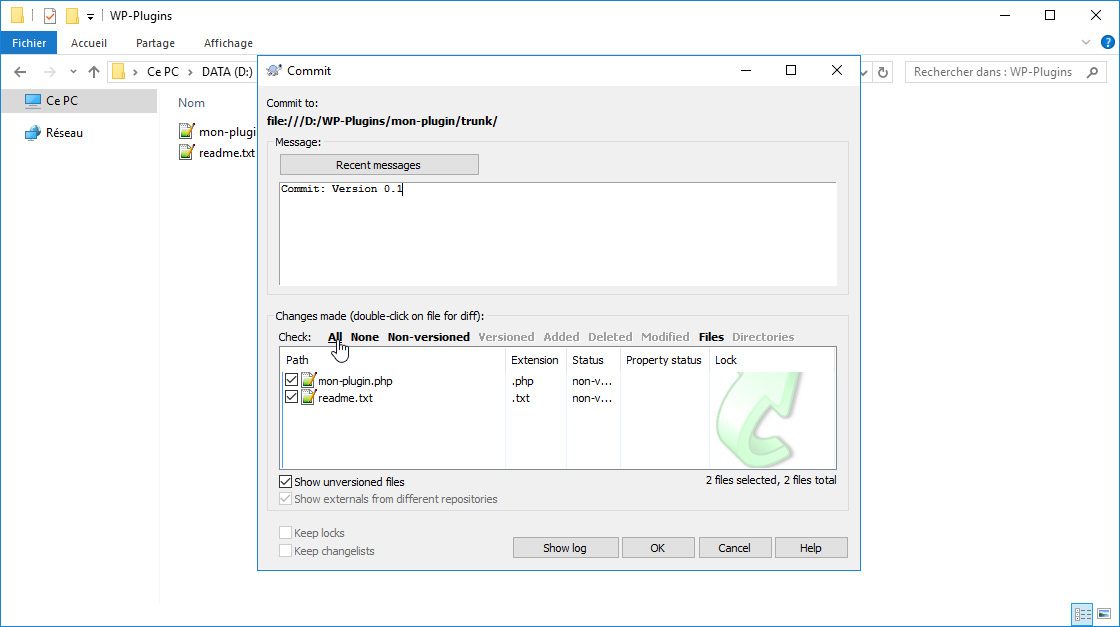
TortoiseSVN va communiquer avec les serveurs de WordPress, puis vous demandera vos identifiants WordPress.org. Entrez les, puis cliquez sur OK.
Déployer une Version
Il faut désormais déployer cette version du plugin, ce processus est nommé Tag. Faites clic-droit dans un espace vide de votre dossier Trunk et sélectionnez TortoiseSVN > Branch/tag....
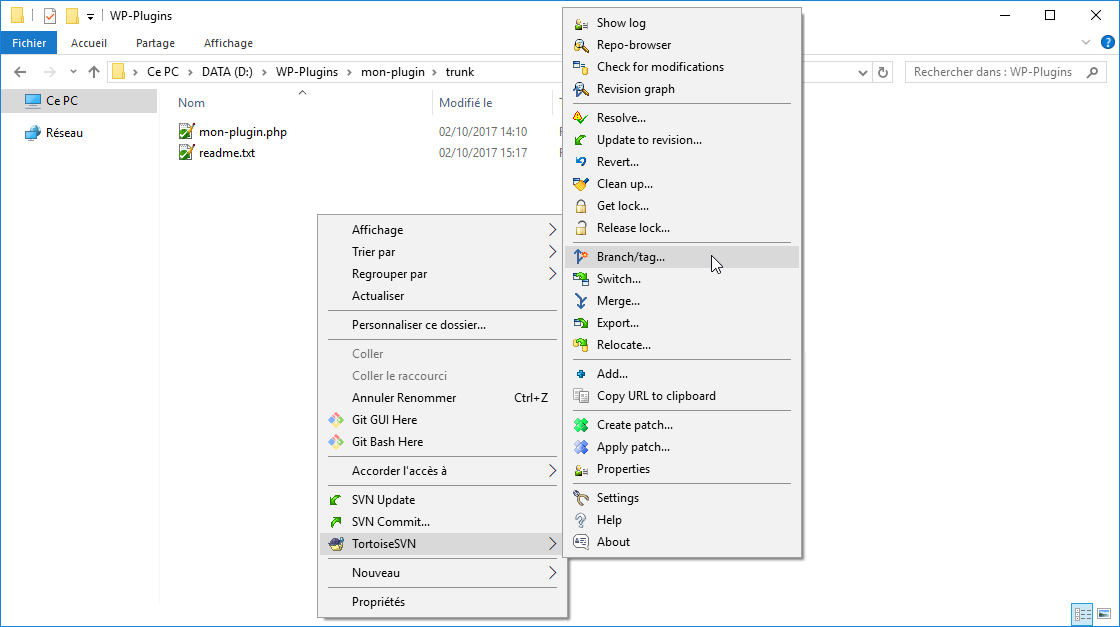
Dans la fenêtre qui apparaît, modifiez Destination URL en remplaçant /trunk par /tags/0.1 (votre dernière version). Laissez un commentaire, par exemple: “Tag: Version 0.1” puis cliquez sur OK.
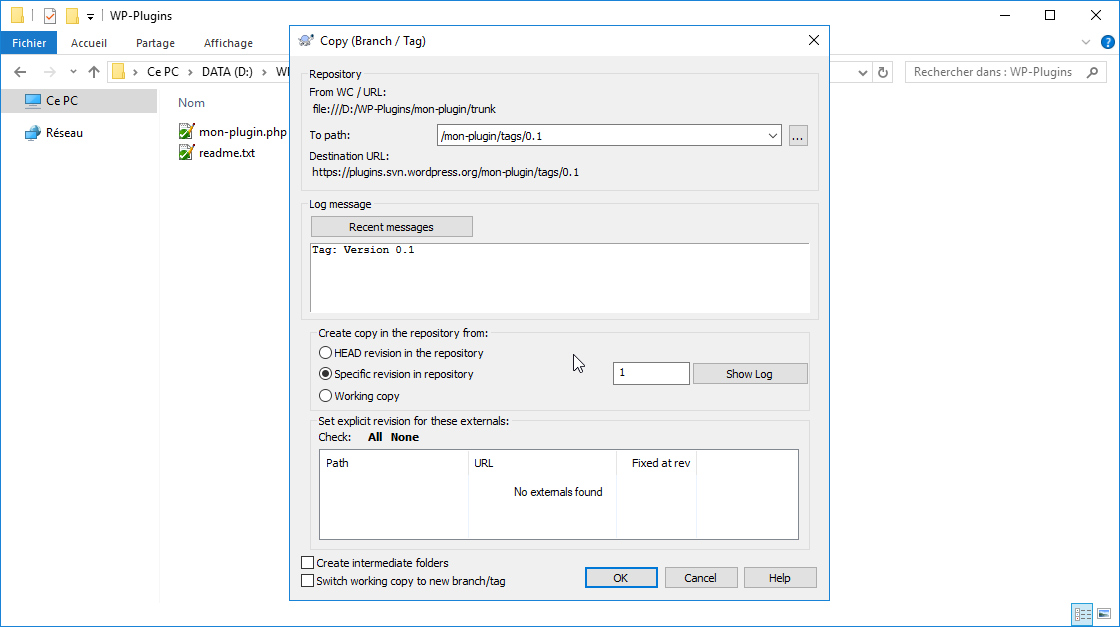
Cette action va déployer votre version sur les serveurs de WordPress. Il est important que la variable Stable tag de votre fichier readme.txt soit identique à cette version pour que les serveurs de WordPress comprennent que ce tag est la toute dernière version stable de votre plugin.
Retournez désormais à la racine de votre répertoire de plugin, dans /WP-Plugins/mon-plugin/ et faites clic-droit dans un espace vide pour sélectionner SVN Update. Ceci va mettre à jour le répertoire /WP-Plugins/mon-plugin/ et créer le dossier /tags/0.1/.
Mettre à jour un plugin
A partir de maintenant vous pouvez mettre à jour vos fichiers dans /WP-Plugins/mon-plugin/trunk/. Lorsque vous êtes prêt à publier & déployer une nouvelle version, mettez à jour la variable Stable tag de votre fichier readme.txt et la variable version dans le fichier mon-plugin.php.
Effectuez un Commit puis déployez la nouvelle version du plugin via Branch/Tag. Renommez Destination URL pour le faire pointer sur votre nouvelle version: /tags/0.2. Néanmoins, cette fois, cochez la case Working Copy dans le paramètre Create copy in the repository from:.
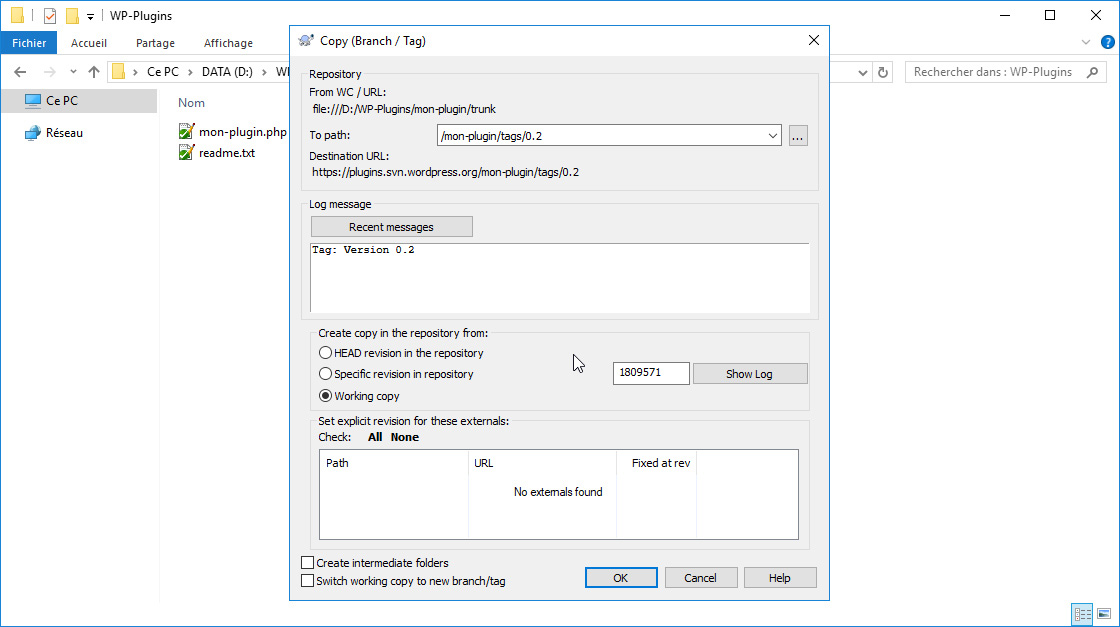
Votre plugin est maintenant à jour et sera déployé sur tous les sites ayant installés votre plugin!